Windows11/10では使用できないプロダクトキーリンクの変更
Windows 11/10には、プロダクトキーを変更するために使用できるアクティベーションセクションがあります。次のバージョンのWindows(Windows)にアップグレードする場合、または再インストール後に再アクティブ化する場合に便利です。
ただし、Windowsのプロダクトライセンスキーを変更しようとすると、プロダクトキーの変更リンクが使用できないか表示されないことがわかります。通常、 Windowsがまだアクティブ化されていない場合に発生するため、 (Windows)Windowsが最初にアクティブ化されているかどうかを確認することをお勧めします。そうでない場合は、先の方法に従ってWindows 11/10のプロダクトキーを変更してください。
Windows 11では、このオプションがここに表示されます

Windows 10では、次のオプションが表示されます。
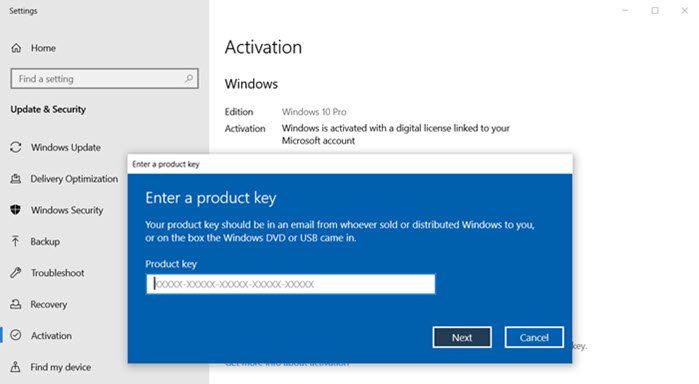
(Change)Windows 11/10使用できないプロダクトキーリンクの変更
SLUIコマンドまたはWindows 11/10/8/7を使用して、Windows11(SLMGR) /10/8/7をアクティブ化できます。前者は[プロダクトキーの変更(Change)]リンクをクリックしたときと同じインターフェイスを起動しますが、後者はコマンドプロンプトからそれを許可します。プロダクトキーを覚えていない場合、および古いインストールを使用している場合は、キーを見つける方法を確認してください。(find out how you can find the key.)
1]ソフトウェアライセンスユーザーインターフェイス(Software Licensing User Interface)またはSLUI
実行(Run)プロンプト(Win + R)を開き(SLUI)、SLUIと入力して、Enterキーを押します。「プロダクトキーの入力(Enter)」アクションウィンドウが起動します。
ここで、Windowsキー(Windows Key)を入力して、ウィンドウをアクティブ化またはアップグレードできます。
2] SLMGRまたはソフトウェアライセンス管理ツール(Software Licensing Management Tool)
これは、コマンドプロンプトから実行し、 (Command Prompt)Windowsキーを一緒に使用してWindowsをアクティブ化できるVBSファイルです。これは、複数のコンピューターをアクティブ化するためにEnterpriseのボリュームアクティブ化管理ツールとして使用されるかなり複雑なツールです。(Activation Management Tool)
次のコマンドを実行します。
slmgr.vbs /ipk <Your Windows product key>
または
slmgr.vbs [<ComputerName> [<User> <Password>]] [<Options>]
validate your Windows 11/10 product key.を必ず検証してください。
この投稿が、プロダクトキーの検索と変更に役立つことを願っています。
関連(Related): WindowsServerのプロダクトキーの変更が機能しない。
Related posts
Windows 10 OEM Product Keyを見つける方法
Windows 10でProduct Key or Digital License Keyを見つける方法
VB Scriptを使用してWindows 10 Product Keyを見つける方法
Windows 10ライセンスを別のコンピュータに転送する方法
Find Command Prompt or PowerShellを使用するWindows 10 Product Key
Software Key Finder:Recover、Save Software Serial License Keys
Fix Crypt32.dllが見つからない、またはWindows 11/10にエラーがありません
Change Primary email Windows 11/10のMicrosoft Accountのアドレス
File ExplorerでFile ExplorerのWindows 10の表示方法
buying Windows and Office product licensesのときに取るべき注意事項
Change Internet Time Update intervalでWindows 11/10
Windows 10でハードディスクドライブをスワップする方法Hot Swap
Windows 10のWindows.edb fileとは何ですか
Charmap and Eudcedit Windows 10の組み込みツールの使い方
Windows 10の有効化方法またはDisable Archive Apps feature
Change Text Cursor Indicator size、色、および厚さWindows 10
PPS fileとは何ですか? PPSからPDFをWindows 11/10に変換する方法
Change Windows 10のVirtual Desktopsを切り替えるためのショートカット
Microsoft Intune同期していませんか? Force Intune Windows 11/10で同期する
Windows 11/10のSet or Change Default Media Player
